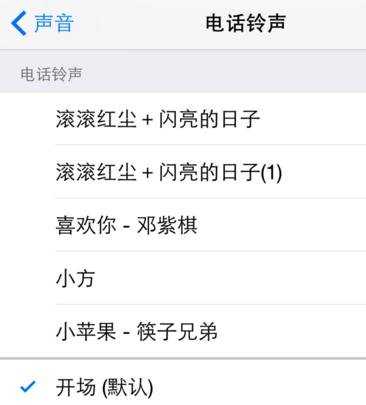iphone怎样同步铃声
2016-12-20
相关话题
部分用户在使用itunes的时候发现iPhone手机铃声同步不会用,那么iphone怎样同步铃声呢?今天小编与大家分享下iphone同步铃声的具体操作步骤,有需要的朋友不妨了解下。
iphone同步铃声方法
在开始以前,需要说明的是,这个方法需要你在电脑上有适用于 iPhone 手机的铃声,文件是以 m4r 结尾的。
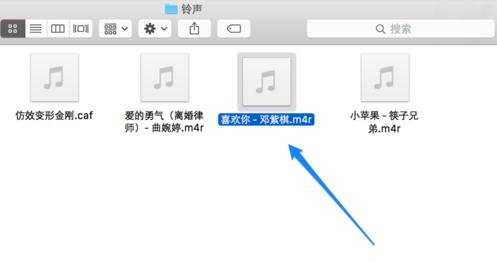
打开 iTunes 软件以后,请先点击窗口中的“更多”按钮选项,如图所示
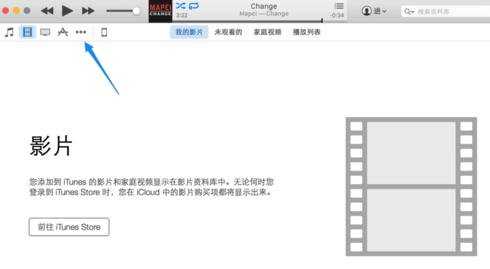
接着请在选项列表里,点击“铃声”一栏,如图所示
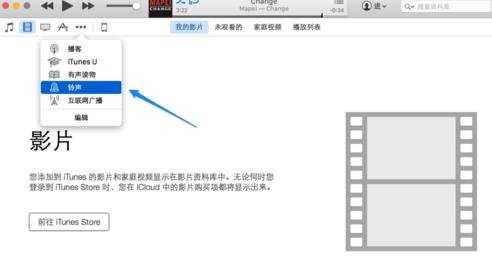
这里的铃声,它所指的是 iTunes 电脑上的铃声,我们可以把电脑上存储的铃声先导入到 iTunes 里。如下图所示,找到电脑上的存储的铃声以后,可以直接把它们拖动到 iTunes 里的“铃声”列表中即可。
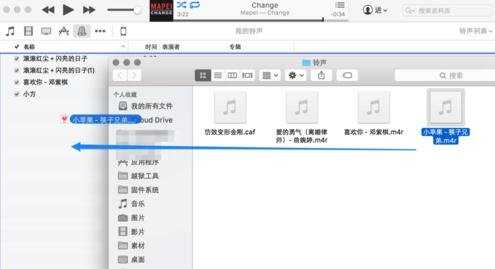
接下来我们把 iPhone 与 电脑用原装的数据线连接起来,在 iTunes 识别了 iPhone 手机以后,再点击窗口中的 iPhone 图标。
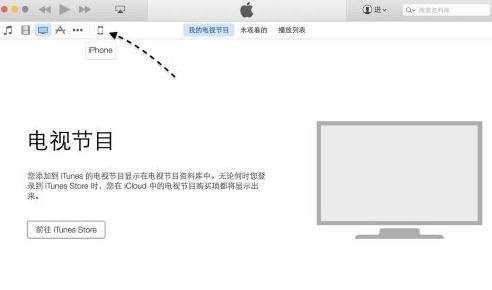
随后请点击左边栏中“设置”栏目下的“铃声”一栏,如图所示
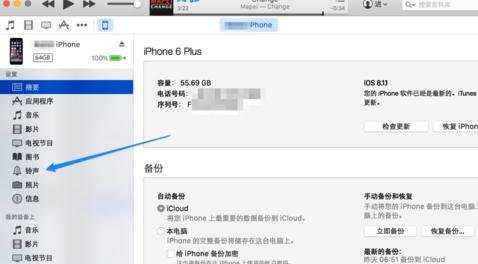
接下来请先点击右窗格中的“同步铃声”框框,然后软件会提示我们一旦同步会抹掉手机上原来的铃声、视频和音乐数据,如果你确定要同步的话,请点击“移除并同步”按钮。
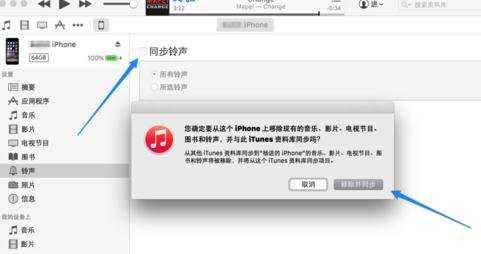
这里以同步 iTunes 铃声库中的所有铃声为例,当然你也可以选择性地同步,好了以后请点击窗口右下角的“应用”按钮。
当同步完成以后,我们回到 iPhone 手机上,在电话铃声里可以看到我们刚刚从 iTunes 铃声库同步过来的铃声,然后你就可以选择它们来作为新的电话铃声了。